
Приветствуем всех посетителей проекта 3support.ru! В этой статье мы подробно расскажем вам о том, как зарегистрироваться в Скайпе на компьютере, также мы рассмотрим процесс скачивания и установки Skype на компьютер или ноутбук.
Итак, поехали!
Существует 2 способа регистрации в Skype – на официальном сайте и в самой программе. Мы считаем, что через программу данный процесс осуществить будет гораздо проще, поэтому ниже рассмотрим именно этот способ.
Загрузка Skype
Для начала нам нужно скачать данное приложение к себе на компьютер, для этого переходим на официальный сайт:
https://www.skype.com
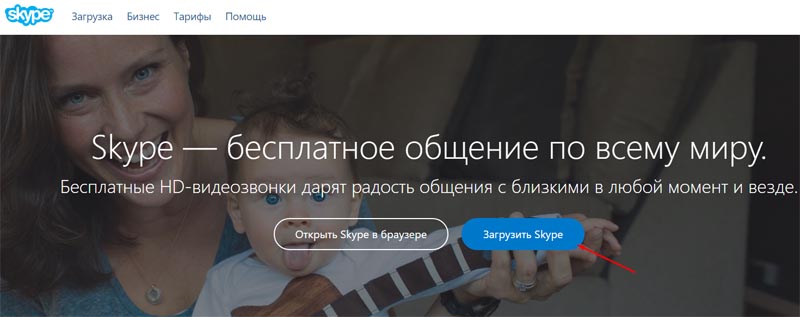
Теперь кликаем на кнопку «Загрузить Skype», и в открывшейся станице нажимаем на кнопку «Скачать Skype для Windows».
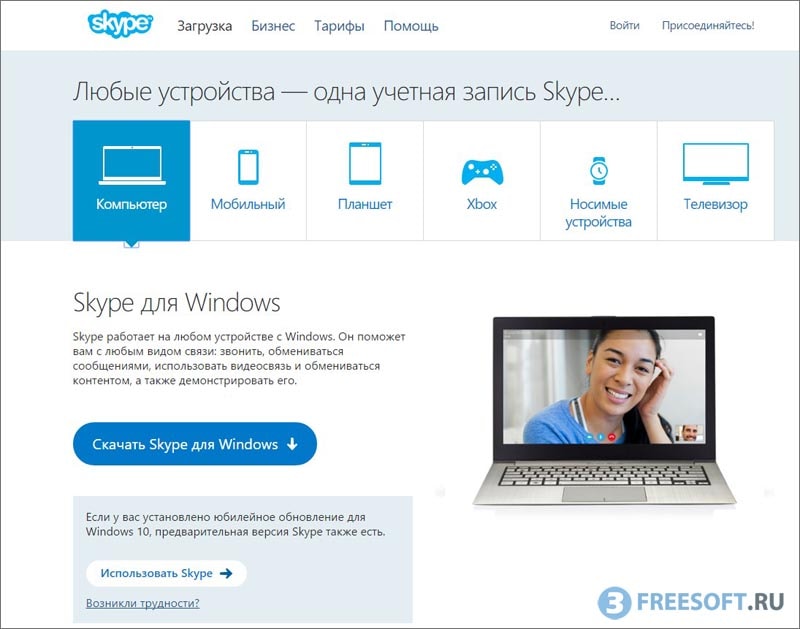 Далее выбираем место на жёстком диске и нажимаем на кнопку «Сохранить».
Далее выбираем место на жёстком диске и нажимаем на кнопку «Сохранить».
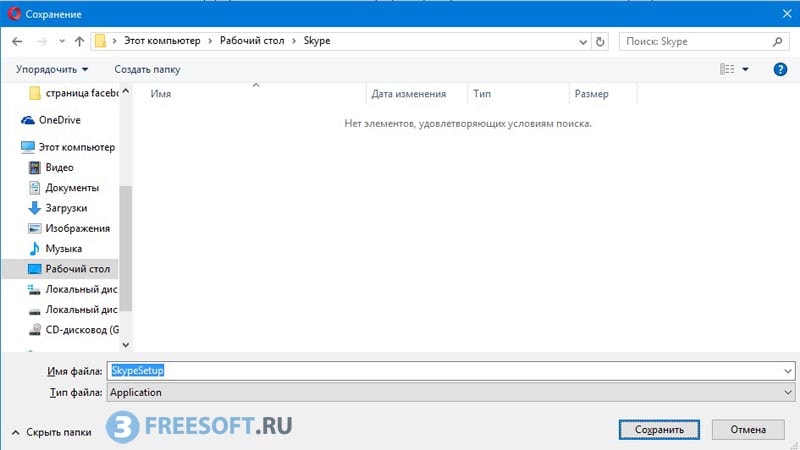
Установка Skype
На этом этапе нам нужно установить Skype, для этого запускаем скачанный файл, дважды нажав на него левой кнопкой мыши. Затем кликаем по кнопке «Я согласен (-на) - Далее» и ждем некоторое время.
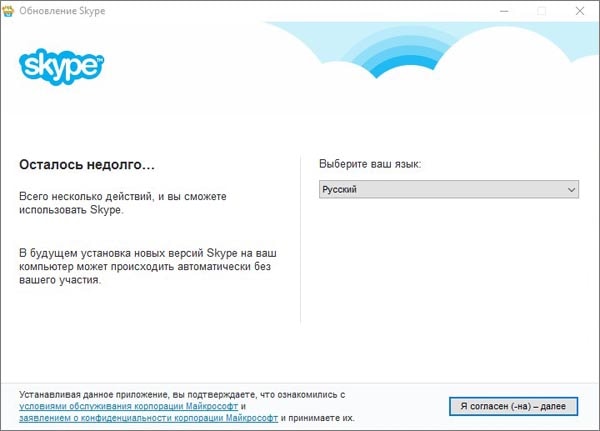
Регистрация в Skype
Итак, после небольшого ожидания вы увидите следующее окно:
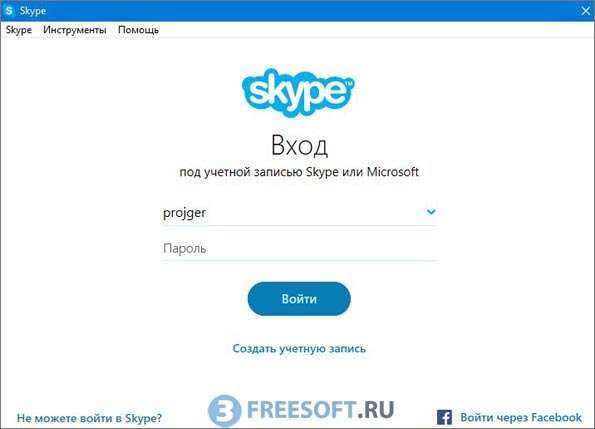 Здесь вам нужно нажать на строчку «Создать учетную запись». Далее заполняем предложенную форму регистрации.
Здесь вам нужно нажать на строчку «Создать учетную запись». Далее заполняем предложенную форму регистрации.
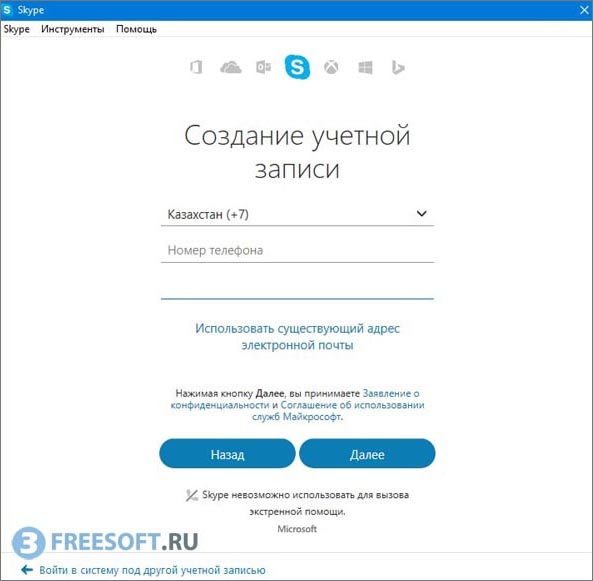 В самом начале выберите вашу страну проживания, затем введите ваш номер мобильного телефона. Обратите внимание, что номер должен быть указан без кода. Например, если у вас телефон +79110000000, то вам нужно просто указать 9110000000.
В самом начале выберите вашу страну проживания, затем введите ваш номер мобильного телефона. Обратите внимание, что номер должен быть указан без кода. Например, если у вас телефон +79110000000, то вам нужно просто указать 9110000000.
Если вы не ходите использовать номер мобильного для регистрации, то кликните на ссылку «Использовать существующий адрес электронной почты», и укажите свою электронную почту.
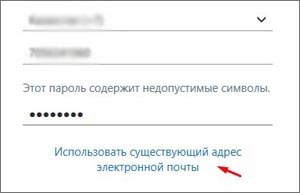 Позже на указанный адрес придет сообщение с подтверждением регистрации.
Позже на указанный адрес придет сообщение с подтверждением регистрации.
Статья по теме: Как зарегистрировать электронную почту на Mail.ru?
Далее придумайте пароль, который должен отвечать следующим требованиям:
 После ввода всех необходимых данных нажмите на кнопку «Далее».
После ввода всех необходимых данных нажмите на кнопку «Далее».
Теперь укажите ваше имя и фамилию.
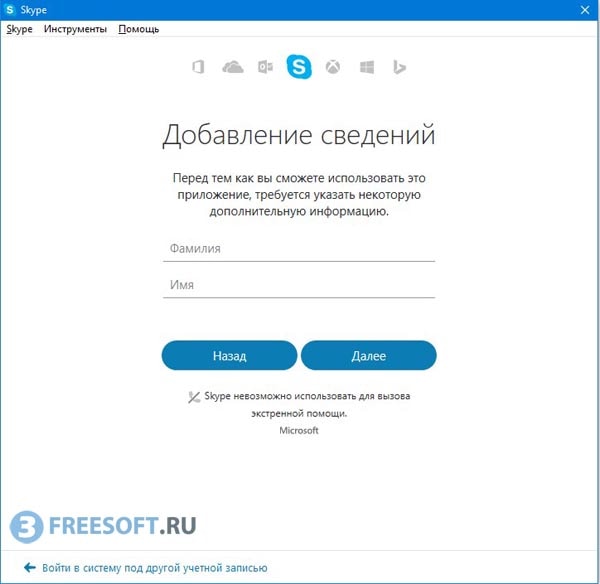
Далее вам нужно подтвердить регистрацию. Если вы указывали номер мобильного телефона, то необходимо ввести присланный в СМС сообщении код подтверждения в следующее поле:
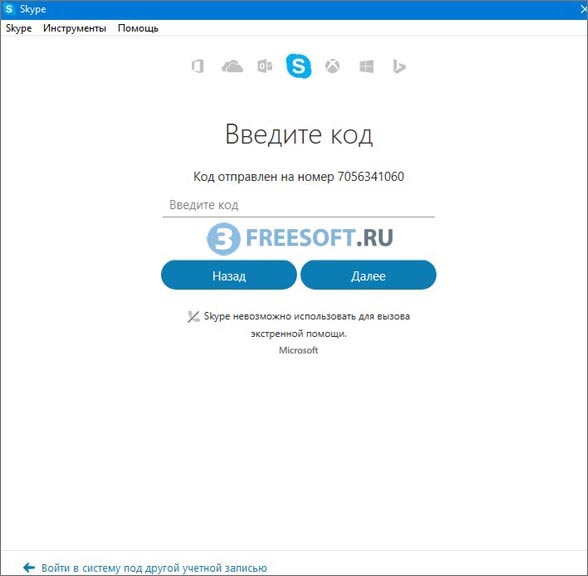 Если при регистрации вы указали электронную почту, то вам необходимо зайти на свой ящик и найти присланное письмо с подтверждением регистрации.
Если при регистрации вы указали электронную почту, то вам необходимо зайти на свой ящик и найти присланное письмо с подтверждением регистрации.
После ввода кода нажмите на кнопку «Далее» и подождите некоторое время.
Готово!
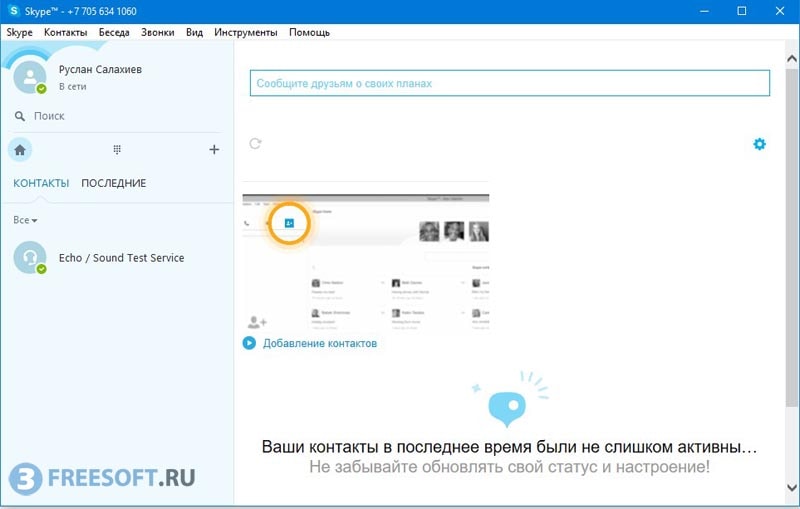
Как добавить контакт в Скайпе и сделать видеозвонок?
Итак, если у вас есть логин человека, то вначале его нужно добавить в ваш контакт лист. Для этого вводим логин в поле рядом с изображением лупы и нажимаем клавишу «Enter» или кликаем по кнопке «Поиск в Skype».
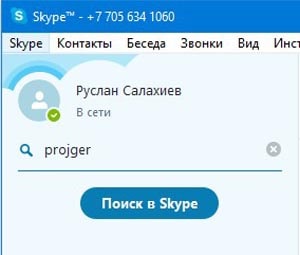 Если имя было введено правильно, то контакт будет найден.
Если имя было введено правильно, то контакт будет найден.
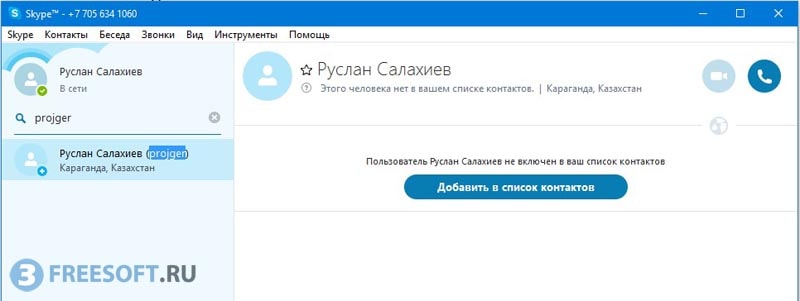 Вам нужно нажать на него левой кнопкой мыши и кликнуть по кнопке «Добавить в список контактов». После чего вы можете либо просто нажать на кнопку «Отправить» и подождать пока нужный вам человек добавит вас в свой контактный список, либо можете изменить текст сопутствующего сообщения на свой вариант, а затем отправить приглашение.
Вам нужно нажать на него левой кнопкой мыши и кликнуть по кнопке «Добавить в список контактов». После чего вы можете либо просто нажать на кнопку «Отправить» и подождать пока нужный вам человек добавит вас в свой контактный список, либо можете изменить текст сопутствующего сообщения на свой вариант, а затем отправить приглашение.
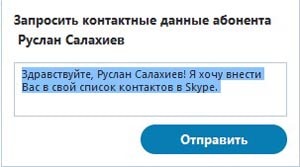 После отправки приглашения вы увидите следующее:
После отправки приглашения вы увидите следующее:
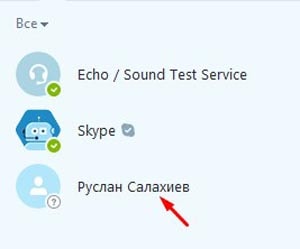 Контакт появился, но рядом с ним присутствует знак вопроса. Это означает, что пока еще человек не принял ваше предложение.
Контакт появился, но рядом с ним присутствует знак вопроса. Это означает, что пока еще человек не принял ваше предложение.
Когда этот человек внесет вас в свой контактный лист, вы увидите следующее:
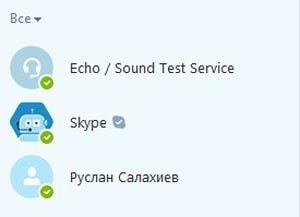 Теперь вы можете звонить этому человеку. Для осуществления звонка, кликните левой кнопкой мыши по имени контакта, а затем нажмите на изображение с видеокамерой.
Теперь вы можете звонить этому человеку. Для осуществления звонка, кликните левой кнопкой мыши по имени контакта, а затем нажмите на изображение с видеокамерой.
Внимание! Убедитесь в том, что у вас подключена вебкамера и микрофон, иначе ваш собеседник вас не сможет увидеть и услышать. А если вы используете ноутбук, то скорее всего у вас имеется встроенная камера и микрофон, поэтому в этом случае вам не о чем волноваться.
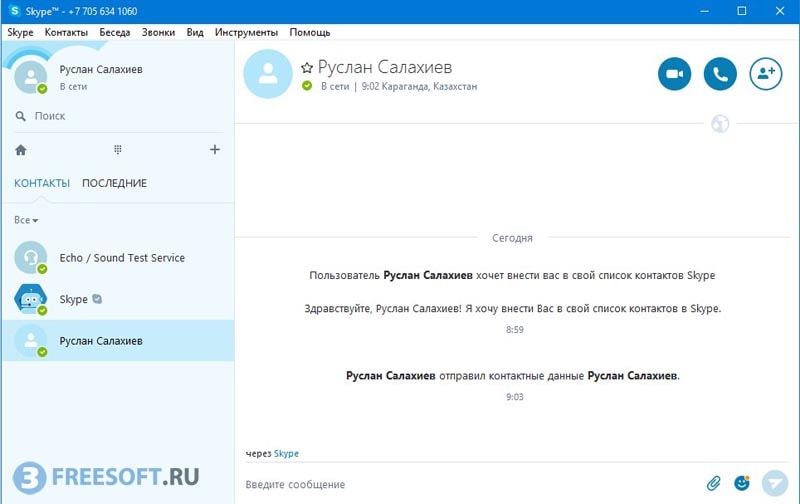
Итак, мы максимально подробно постарались рассказать о том, как можно быстро зарегистрироваться в Скайпе на компьютере. Ниже мы опубликуем видео, в котором данный процесс продемонстрирован более наглядно.
Также мы хотим дать ответы на самые популярные вопросы, возникающие в ходе использования Skype.
Как написать сообщение?
Чтобы написать сообщение в Скайпе, нужно кликнуть на необходимый контакт и набрать текст в поле, расположенное в нижней части открывшегося окна.
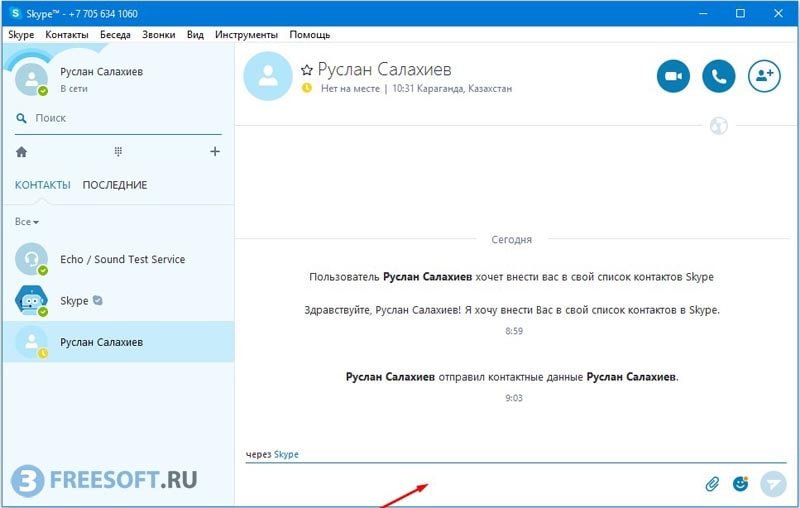 Если вы хотите отправить какие-либо файлы, то нажмите на значок с изображением скрепки и выберите необходимые файлы с жесткого диска вашего компьютера. Для отправки сообщения можно нажать на клавишу «Enter» или кликнуть по следующей кнопке:
Если вы хотите отправить какие-либо файлы, то нажмите на значок с изображением скрепки и выберите необходимые файлы с жесткого диска вашего компьютера. Для отправки сообщения можно нажать на клавишу «Enter» или кликнуть по следующей кнопке:
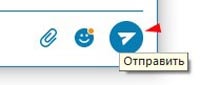
Как узнать свой логин?
В настоящее время логином в Skype может служить номер мобильного телефона или адрес электронной почты. Если вы авторизованы в Skype, то ваш логин будет отображаться в левом верхнем углу программы.
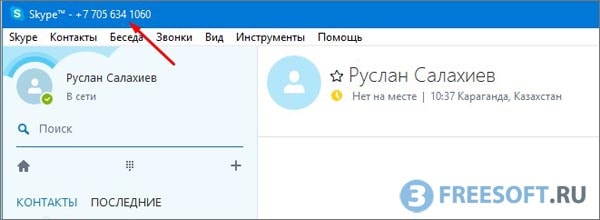
Как удалить беседу в Skype?
Чтобы удалить отдельную беседу в Скайпе, нужно приложить кое-какие усилия. Более подробно мы рассказали об этом процессе в этой статье.
Если у вас появились другие вопросы, задавайте их в комментариях, мы обязательно ответим на каждый из них. Также вступайте в нашу группу ВК и подписывайтесь на наш Youtube канал, там есть много интересного! До новых встреч!
